著Selena Komez10月に更新された30、2018
ダウンロードモードとは
ダウンロードモードは、特にサムスンのデバイスを所有しているユーザーにとって、Androidユーザーにとってよく知られている用語です。 ダウンロードモードとは、PCからデバイスにファイルをフラッシュするときに使用される用語です。 それはそれを入力するのは簡単ですが、間違ったファイルをフラッシュするとソフトブリックが発生する可能性があり、お使いの携帯電話はダウンロードモードで立ち往生します。
ダウンロードモードの問題で立ち往生
サムスンギャラクシーがダウンロードモードでスタックするための解決策がありますこれはサムスンギャラクシーユーザーによって報告された一般的な問題です彼らは電話が正常に動作していたが突然電源が切れてから再び電源が入ると言っていますが今回は黒い画面Androidのロゴと「ダウンロードしています。オフにしないでください」というメッセージが表示されます。SamsungGalaxyはソフトブリックのようです。
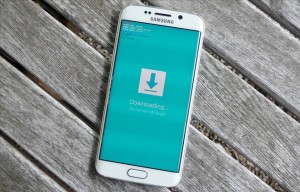
サムスンギャラクシーはどのように修正するには、ダウンロードモードで立ち往生
この問題があなたに起こっているのであれば、これを解決する2つの方法があります。 最初のものは1つの簡単なステップからなり、特別な知識は必要ありませんが、2番目のものはストックROMをフラッシュすることからなり、ROMとそれらをフラッシュする方法について何かを読む必要があります。 しかし、以下はあなたがダウンロードモードの問題で立ち往生しているギャラクシーを解決することをより簡単にするステップバイステップガイドです。
Androidの修正とデータ復旧ツール に新機能を新たにリリースしました Samsungデバイス用のリカバリパッケージをダウンロードします。 & Samsung Galaxyがダウンロードモードで動かなくなる問題を修正しました それはあなたがダウンロードモードから抜け出すことができないサムスンギャラクシーを修正するための理想的なデータ復旧プログラムであり、 連絡先、メッセージ、写真、ビデオ、ドキュメントを取り戻す あなたのSamsungから。AndroidFix&Data Recovery Toolは、ほとんどのAndroidオペレーティングシステムの問題を修正するためにサポートされています。 / S7 / S6、注5/7/5、A4 / A9 / A8など。
最初にあなたのコンピュータ上でAndroidツールキットをダウンロードして起動し、スキャンオプションを試してください。 スキャンが完了したら、ボタンをクリックして「壊れたAndroidデータの抽出データ復旧プロセスを開始する前に、クリックしてください。
ステップ1.Connect Samsung Galaxyとコンピューター
まず、コンピューター上でAndroid Fix&Data Recovery Toolを実行します。USBケーブルを介してSamsungをコンピューターに接続します。その後、壊れたAndroidデータ復旧の右下隅にある「データ抽出(破損したデバイス)」をクリックします。

ステップ2。復元するファイルの種類を選択します
このステップでは、連絡先、テキストメッセージ、写真、ギャラリー、音楽、ビデオ、ドキュメントなど、抽出するファイルとアイテムを選択します。

ステップ3。あなたのサムスンの壊れたタイプを選択してください
あなたはあなたのデバイスに合った壊れた状況を選ぶべきです。

ここでは、「ダウンロードモードでスタック」を選択する必要があります。
ステップ4。サムスンの電話の故障タイプを選択してください
あなたのサムスンの携帯電話のあなたの故障の種類を選択してください、システムから選択する2つのオプションがあります - 「タッチスクリーンが機能しない、またはシステムに入らない」と「電話スクリーンが黒くなる(またはスクリーンが壊れる)」。お使いのデバイスに応じて正しいオプションを選択し、次にNEXTをクリックする必要があります。
ステップ5。電話名とモデルを選択してください
あなたのサムスンの適切なモデルを選択してください。

ステップ6.Get Samsungをダウンロードモードにします
ダウンロードモードでスタックしているSamsungをコンピューターに接続すると、Android Fix&Data RecoveryToolが次のようにウィンドウをポップアップします。ポップアップウィンドウに表示されている状況からXNUMXつを選択して続行します。
次に、プログラムは電話を手動で「ダウンロードモード」にするように求めます。電話をダウンロードモードにするには、最初にSamsung電話の電源を完全にオフにしてから、電話の「音量小+ホーム+電源」を数秒間押し続けます電話が「ダウンロードモード」に入るまでの秒数。

ステップ7.Android Fix&Data RecoveryToolでデバイスを検出する
電話機がダウンロードモードに入ると、Android Fix&Data Recovery Toolがそれを検出し、デバイスモデル、Androidバージョンなどを表示します。

ステップ8。Samsung Galaxyを再起動し、それをNormalに修正します
Android Fix&Data Recovery Toolは、電話を自動的に修正して通常の状態に戻すのに役立つ回復パッケージをダウンロードします。ダウンロードが完了すると、電話は通常の状態で再起動します。

ステップ9.Begin Samsung電話からデータを抽出します
あなたのサムスンの携帯電話にリカバリパッケージをインストールした後、プログラムはあなたのデバイスからすべてのファイルをスキャンして抽出するでしょう。回復する選択したSamsungデータをすべてコンピュータ上に抽出して保存するためのボタン。

これで、Samsung電話はダウンロードモードでスタックすることなく更新されるはずです。電話がルート化、ルート解除、またはカスタムリカバリをインストールしていて更新されていない場合でも、Android Fix&DataでSamsung電話を修復した後に電話に適用できます。回復ツール。
ビデオガイド
続きを読む:
プロンプト: 次のことを行う必要があり ログイン あなたがコメントすることができる前に。
まだアカウントがありません。 ここをクリックしてください 登録.
コメントはまだありません 何か言って...